
Utilizatorii Apple spun mereu asta combinația perfectă pentru a începe în ecosistem este Apple Watch și iPhone din cauza sinergiei pe care o au. Ambele dispozitive se împerechează bine, puteți avea notificări ordonate pe încheietura mâinii, puteți sincroniza muzica, puteți debloca iPhone sau Mac de pe dispozitivul dvs. Apple a Watch, și un lung etc. Dar uneori apar probleme de conectare.
Dacă avem această eroare între ambele dispozitive, contactele nu sunt sincronizate, ceasul nu este actualizat corect sau apare mesajul urât „Eroare de conectare la iPhone”.
De aceea astăzi vom vedea câteva sfaturi pentru rezolva aceste posibile erori de conexiune și câteva trucuri care ne permit să folosim mai ușor aceste două dispozitive.
Cum să remediați eroarea de conexiune iPhone și Apple Watch

Problemele de conexiune dintre iPhone și Apple Watch provin în principal de la funcționarea incorectă a bluetooth sau a wifi-ului. Alteori poate fi o eroare software sau configurație greșită. Să vedem!
Pictograma de conexiune între Apple Watch și iPhone
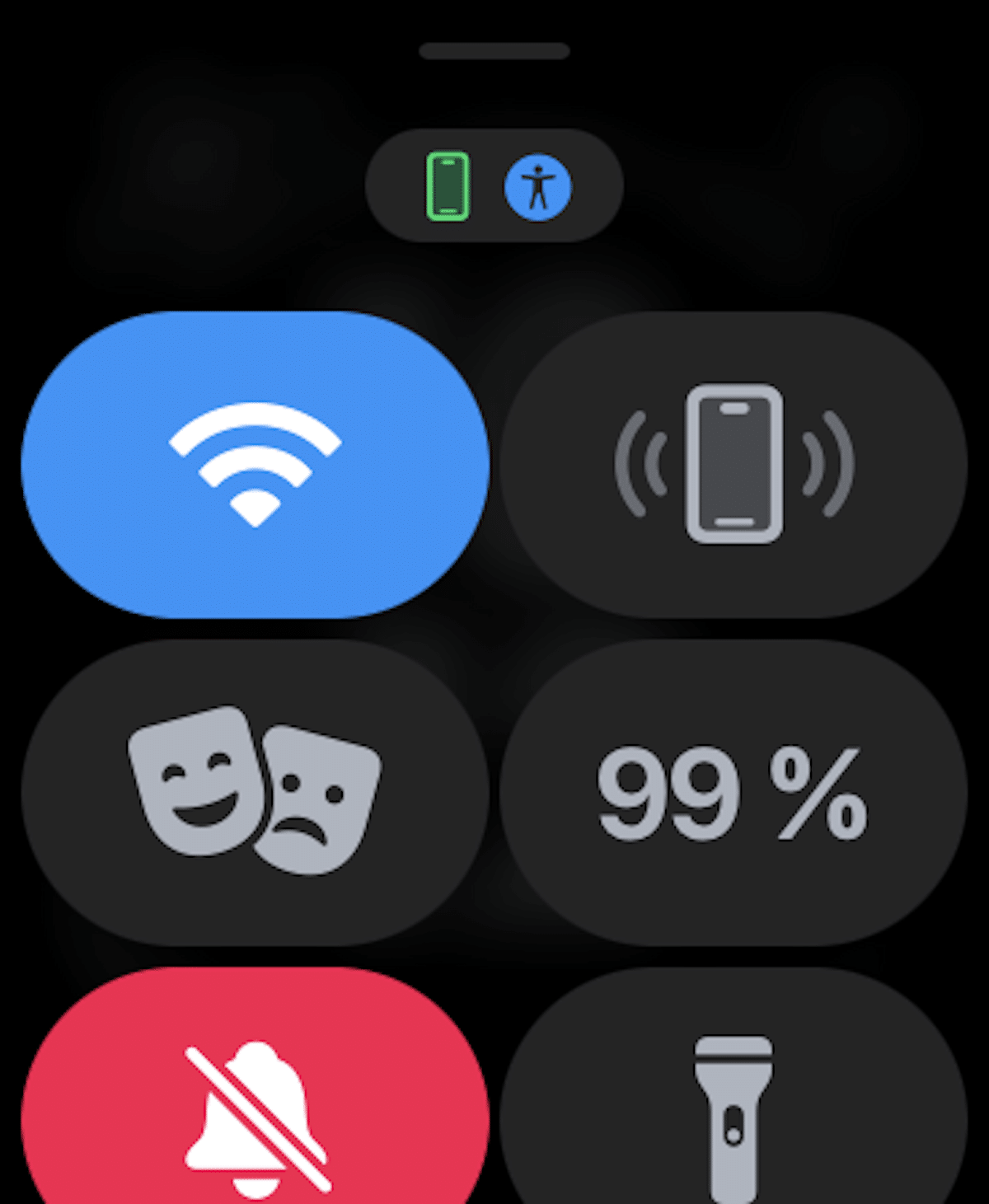
Pentru a afla dacă avem iPhone-ul conectat la Apple Watch, trebuie să-l verificăm pe ceas, pentru aceasta ne vom glisa degetul pe ecranul Apple Watch-ului nostru de jos pe ecranul principal, în sus, pentru a deschide Controlul. Center, și apoi vom căuta pictograma de conexiune iPhone, care ar trebui să fie afișată în verde, așa cum v-am arătat în imaginea de mai sus.
- O pictogramă verde a unui iPhone: dacă vedeți o pictogramă iPhone verde, Apple Watch este conectat la dispozitivul iOS asociat.
- O pictogramă roșie a unui iPhone: Invers Dacă apare o pictogramă roșie pentru iPhone, înseamnă că dispozitivul tău iOS nu este conectat. Mai întâi verifică dacă iPhone-ul tău este în apropiere. Dacă iPhone-ul de împerecheat este departe, ceasul va avea probleme în a-l găsi, amintiți-vă că conexiunea bluetooth are o rază de acțiune de aproximativ 10 metri.
- Un simbol albastru Wi-Fi: Dacă apare un simbol Wi-Fi albastru, înseamnă că ceasul inteligent este conectat la o rețea Wi-Fi. Simbolul Wi-Fi (evidențiat cu albastru) este primul buton de pe panoul de control al unui Apple Watch numai cu GPS.
Activați/dezactivați modul avion
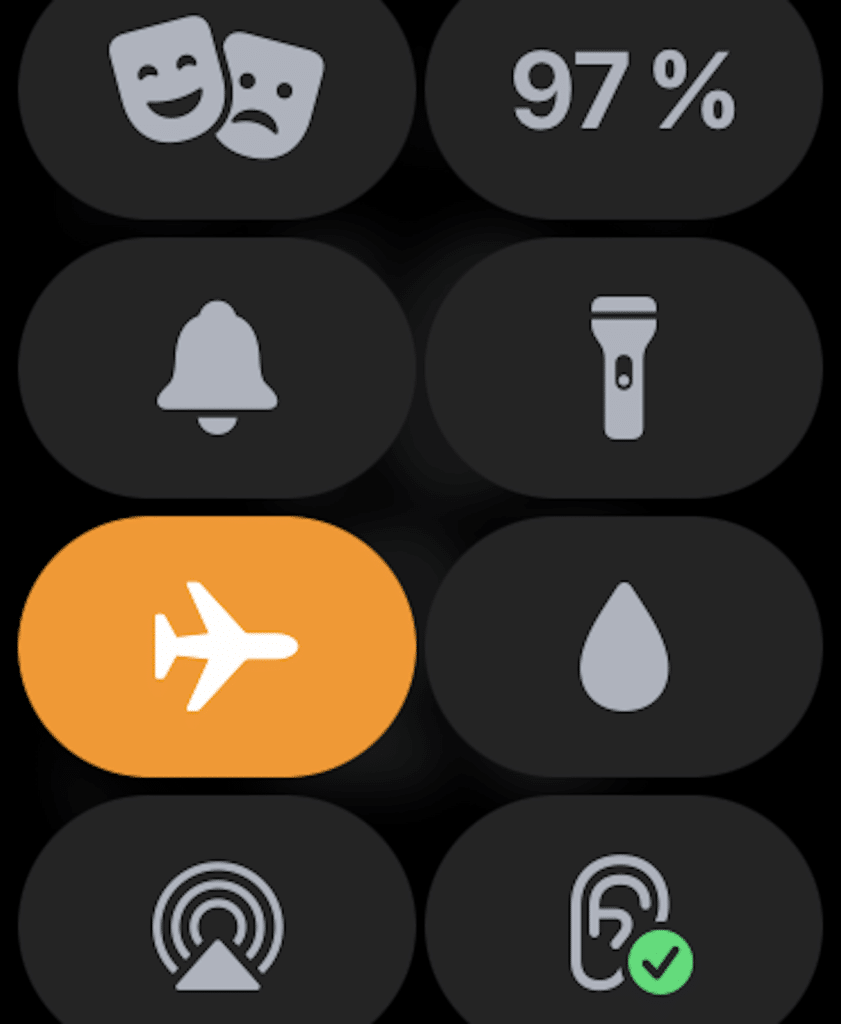
O opțiune rapidă pentru a încerca să remediați o conexiune defectuoasă este activați și dezactivați modul avion pe Apple Watch, care va face ca atât wifi, cât și bluetooth să se oprească și să reia de la zero. Este un pas super simplu, dar uneori va rezolva problema, iar văzând cât de ușor este, este mai bine să-l încerci pentru orice eventualitate.
Pentru a ajunge la modul avion, este la fel de simplu ca să glisați din nou degetul din partea de jos a ecranului Apple Watch în sus și Centrul de control se va deschide, faceți clic pe pictograma avion și modul avion va fi activat, ceea ce va face ca toate celelalte conexiuni să fie oprite, apoi îi dăm din nou pentru a elimina modul avion și a activa atât wifi, cât și bluetooth.
Putem face același pas în a noastră iPhone, pentru a face acest lucru ne vom glisa degetul din partea de sus a ecranului în jos, iar centrul de control se va deschide. Odată, faceți clic pe pictograma avion, iar modul avion va fi activat, închizând din nou restul conexiunilor, facem din nou clic și wifi, bluetooth va fi activat din nou.
Comutați între diferitele conexiuni
Dacă prima opțiune nu a funcționat pentru noi, vom încerca ceva nou. Pentru a face acest lucru vom activa și dezactiva conexiunea bluetooth, conexiunea Wifi și dacă avem conexiunea celulară, dacă Apple Watch o are.
Ceasul nostru rămâne conectat la iPhone prin bluetooth de cele mai multe ori, dar o puteți face și prin Wi-Fi și chiar o conexiune mobilă dacă avem un Apple Watch celular.
Pentru a economisi energie, ceasul folosește Bluetooth pentru a rămâne conectat la iPhone dacă este în apropiere, dar când nu este, încearcă să rămână conectat prin Wi-Fi sau celular, așa că recomand să pornești și să dezactivezi aceste conexiuni.
Acum vom repeta aceiași pași pe iPhone-ul nostru, activând și dezactivând Bluetooth, Wi-Fi și date mobile. Vom verifica dacă acești pași au rezolvat problema, iar dacă nu, atunci vom încerca o altă cale.
Reporniți forțat Apple Watch și iPhone
Ca de obicei la Apple, atunci când un dispozitiv se defectează, trebuie incearca sa faci un reboot, sau repornire forțată, după cum mulți doresc să se refere la acest pas. Să vedem cum se face
Forțați repornirea Apple Watch
Pe ceas vom ține apăsat butonul Digital Crown și butonul lateral în același timp până când veți vedea sigla Apple pe ecran. Și așteptăm să se termine procesul.
Forțați reporniți iPhone-ul
Acest pas, după cum puteți înțelege, variază puțin în funcție de iPhone-ul pe care îl avem. Dar dacă avem un iPhone 8 sau mai târziu trebuie să apăsăm rapid pe butonul de creștere a volumului, apoi butonul de reducere a volumului, apoi țineți apăsat butonul lateral. Odată realizat acest pas, ecranul iPhone-ului nostru se va înnegri și pe ecran va apărea sigla Apple.
În cazul în care avem un iPhone 7, pașii sunt puțin diferiți, trebuie să ținem apăsat butonul de reducere a volumului și să apăsăm simultan butonul lateral până când apare logo-ul Apple.
În fine, pentru restul iPhone-ului, adică un iPhone 6s sau mai devreme decât acesta, pentru a forța repornirea trebuie să apăsăm simultan butonul de pornire și butonul de pornire, până când ecranul devine negru și apare logo-ul Manzana. .
Resetați setările de rețea

Dacă întâmpinați în continuare probleme de conexiune pe Apple Watch, încercați să resetați setările de rețea. De multe ori, setarea setărilor de rețea la valorile implicite din fabrică rezolvă problemele legate de rețea. De aceea vom încerca și această soluție.
Vă rugăm să rețineți că toate setările de rețea, inclusiv parolele Wi-Fi, vor fi eliminate. Pentru asta trebuie să mergi la Setări -> General -> Resetare -> Resetare setări de rețea.
După ce ați resetat cu succes setările de rețea de pe iPhone, mergeți la centrul de control de pe Apple Watch pentru a vedea dacă conexiunea este din nou.
Actualizați setările operatorului pe iPhone

Operatorii lansează frecvent actualizări pentru a remedia problemele legate de rețea și, de asemenea, pentru a îmbunătăți performanța. Deoarece Apple Watch folosește și rețeaua celulară a iPhone-ului tău pentru conectare, asigurați-vă că setările operatorului sunt actualizate. Dacă nu le-ați actualizat de ceva timp, problema ar putea fi cauzată de setările învechite ale operatorului sau ale rețelei celulare.
Du-te la Aplicația Setări pe iPhone -> General -> Despre. Acum, este posibil să primiți o fereastră pop-up de actualizare a setărilor operatorului, dacă este disponibilă o actualizare. Joc opțiunea de actualizare în fereastra pop-up pentru a confirma acțiunea
Actualizați-vă Apple Watch și iPhone
Uneori erorile de conectare între cele două dispozitive sunt o problemă de software, dacă da, este adevărat că Apple lansează rapid o nouă actualizare a sistemului de operare, pentru a face acest lucru, verificați dacă aveți ambele dispozitive pe cea mai recentă actualizare a sistemului de operare disponibilă.
- Pentru a verifica pe iPhone trebuie să mergem la configurație și apoi la General. Acum, facem clic pe Actualizare software și vedem dacă avem vreo actualizare disponibilă, dacă da, o instalăm.
- Pentru a o verifica pe Apple Watch, trebuie să mergem la aplicația ceas de pe iPhone-ul nostru, să mergem la General și apoi la actualizare software și să repetăm aceiași pași. Dacă avem watchOS 6 sau o versiune ulterioară o putem face direct pe ceas, pentru asta vom merge la Setări -> General -> Actualizare software.
Ștergeți-vă Apple Watch

Dacă niciuna dintre variantele prezentate aici nu a rezolvat problema conexiunii, este timpul să ștergeți Apple Watch. Pentru a nu pierde date, trebuie să facem în prealabil o copie de rezervă, așa cum facem cu orice alt dispozitiv. Oricum acest backup se face automat.
Pentru a șterge Apple Watch, vom merge la Aplicația Setări pe ceas și apoi la General. Acum, mai jos vom selecta stabili. În continuare, vom face clic pe Ștergeți tot conținutul și setările și apoi vom confirma.
O putem face și de pe iPhone, deschizând aplicația ceas și apoi General -> Resetare. În continuare, vom face clic pe Sterge tot continutul si setarile și vom confirma această acțiune.
Odată ce ați șters Apple Watch, trebuie să-l asociați din nou cu iPhone-ul dvs., pur și simplu aduceți cele două dispozitive mai aproape unul de celălalt și urmați pașii pe care iPhone-ul vă va indica pentru a finaliza cu succes procesul.
Depanați conexiunea iPhone pe Apple Watch
Sper că unii dintre acești pași au reușit să rezolve cu succes problemele de conexiune dintre Apple Watch și iPhone. Dacă nu, ar trebui să mergi la Suport Apple, putând să o faci din aplicație sau de pe web, chiar dacă ai un Apple Store, poți să faci o programare la un Geniu și să aștepți părerea unui expert.